Los discursos de Descartes son un tipo especial de escenas en las que se proporciona un espacio base de edición, que se denomina escenario, y en él se pueden introducir textos y fórmulas de Descartes e intercalar, entre estos, otros objetos cartesianos como controles y espacios bi y tridimensionales.
Al insertar en el gestor de escenas un Discurso nuevo observaremos una escena como la siguiente:
Podemos observar tres zonas:
- La superior constituida por un conjunto de tres filas de selectores y botones. La primera y tercera que permiten la edición de cualquier texto y fórmula según es usual en la edición de textos en Descartes, y la segunda que son botones para insertar controles y espacios en el escenario. Estos se insertarán en la posición que se encuentre el cursor en el escenario en el momento que se pulse el botón elegido.
- Una segunda con fondo azul a modo de pleca que al hacer doble clic sobre ella abre una ventana donde se puede indicar el Título y el subtítulo que se desea poner al discurso que se está elaborando.
- Una tercera que es el escenario en sí donde se editan los textos y se combinan los controles y espacios de Descartes. Como guía se aporta un guión orientador, pero, si se desea, puede suprimirse completamente y diseñar aquel que se desee.
Por ejemplo, en la siguiente imagen se puede observar un discurso en el que se ha incluido texto, un espacio bidimensional, una fórmula y un control tipo menú:
Para editar los objetos cartesianos introducidos en el escenario ha de accederse al editor de configuración bien pulsando el botón E situado en la parte superior derecha, bien haciendo doble clic sobre el discurso o bien a través del botón config que quedará accesible en la ventana auxiliar que aparece cuando pulsamos con el botón derecho del ratón. El editor de configuración que se obtiene es el correspondiente a Descartes 5 por lo que puede consultarse el artículo «Editor de configuración de escenas de Descartes 5«.
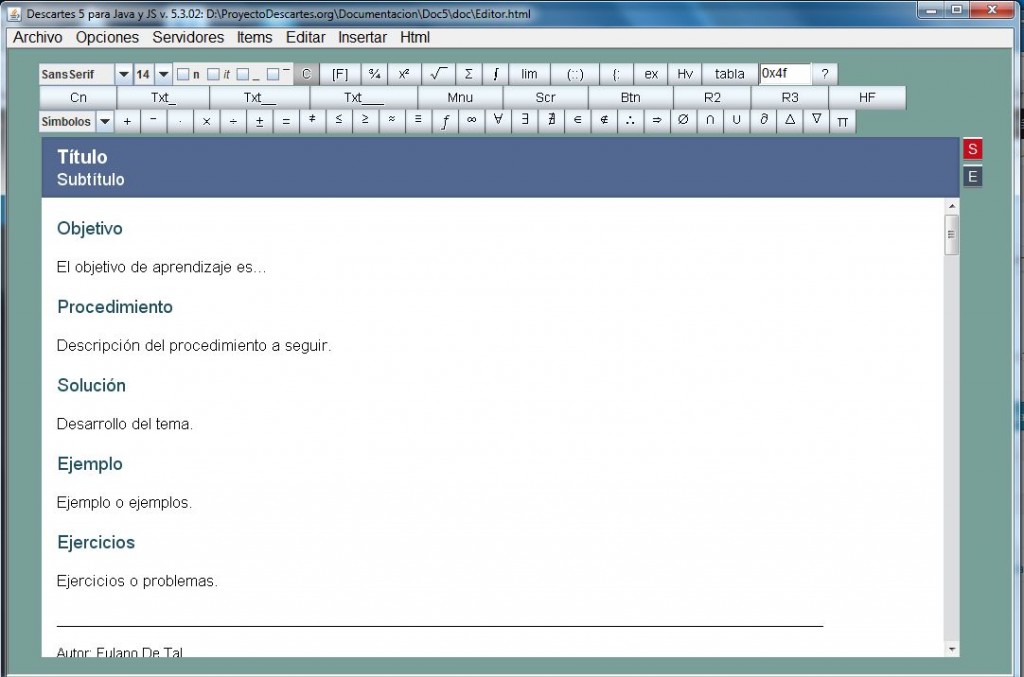

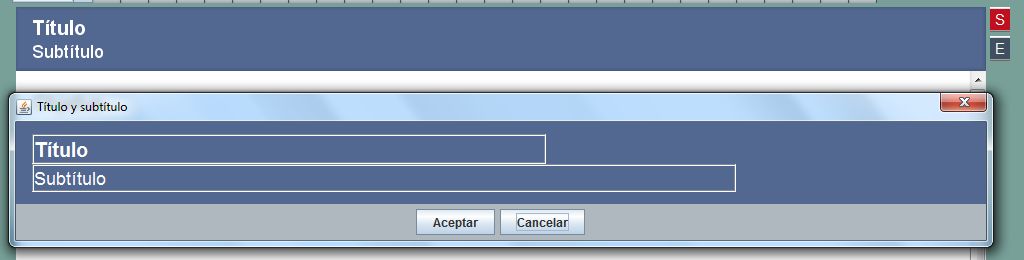
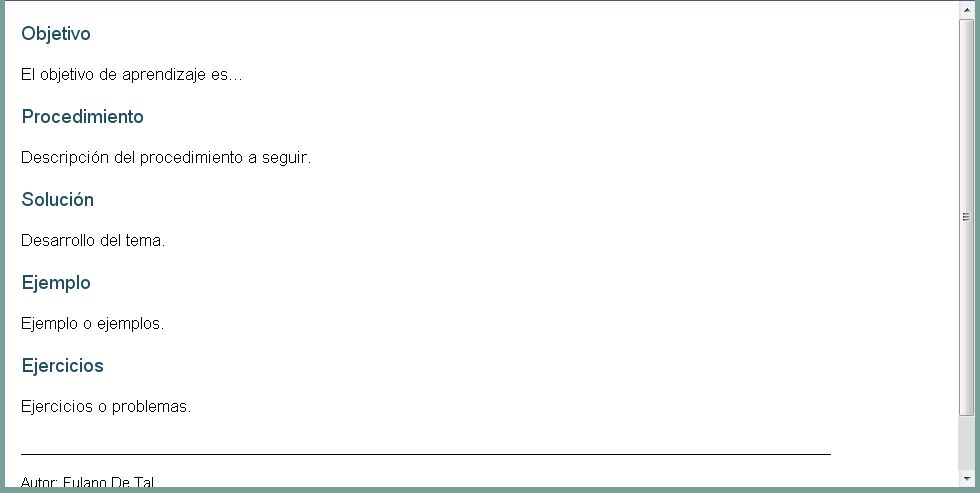
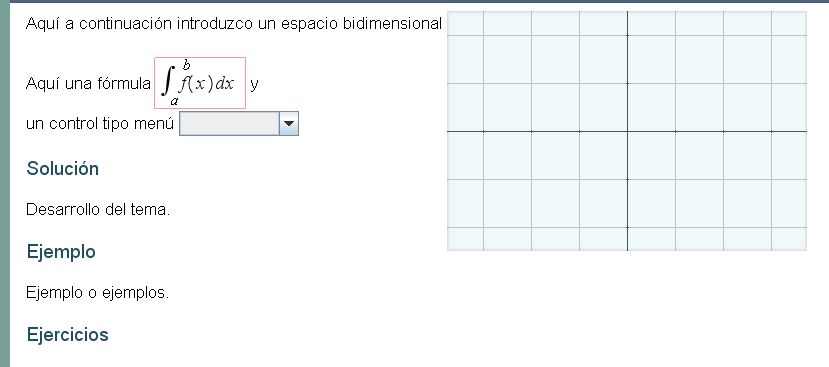
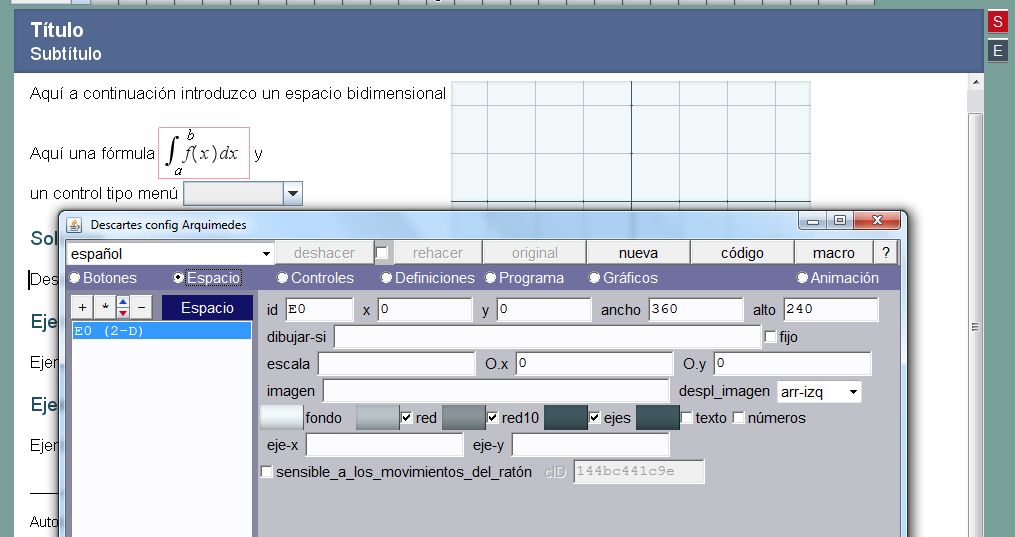
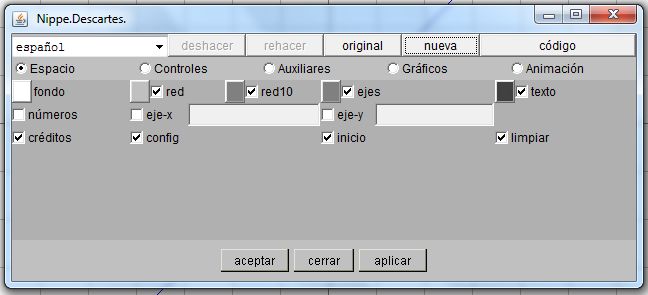
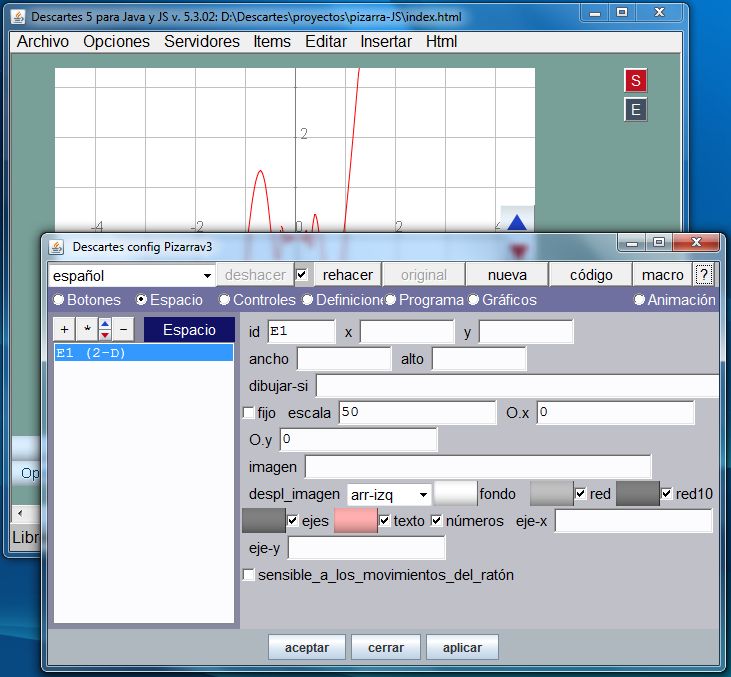
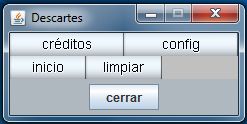
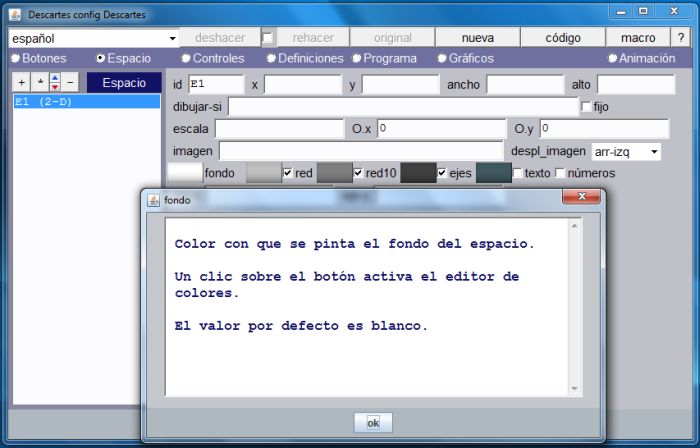
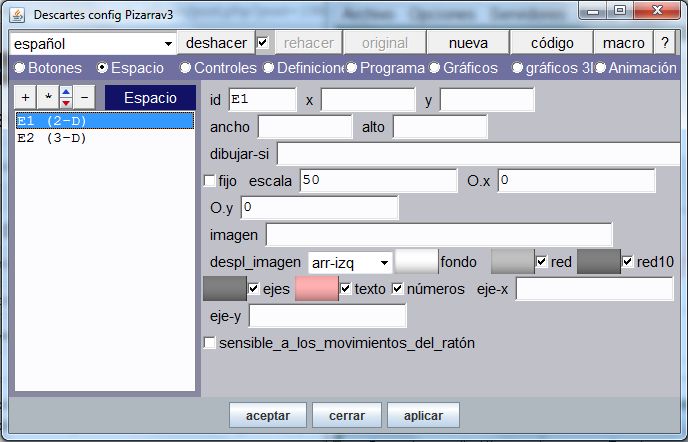

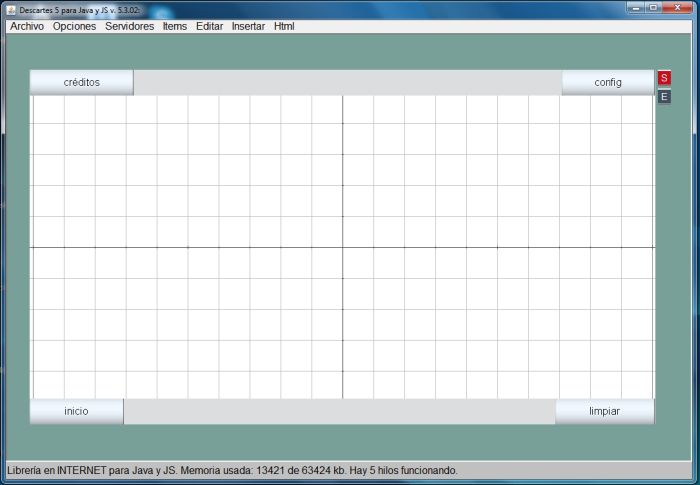

Comentarios recientes